win10电脑收集错误信息重启的解决办法
发布时间:2018-03-06 21:32:59 浏览数: 小编:jiwei
有win10系统的用户,遇到了系统提示“你的电脑遇到问题,需要重新启动.我们只收集某些错误信息,然后你可以重新启动.(完成…%)的蓝屏界面,这是怎么回事,要如何解决?下面小编就给大家分享win10电脑收集错误信息重启的解决办法。
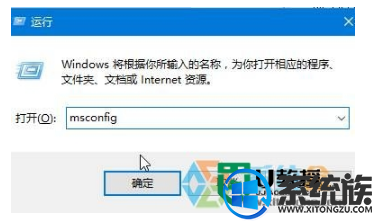
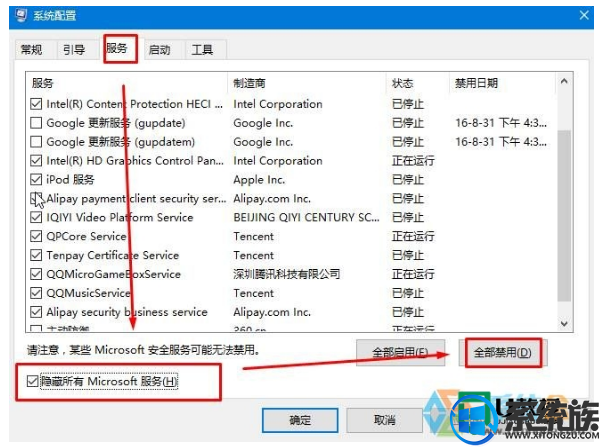
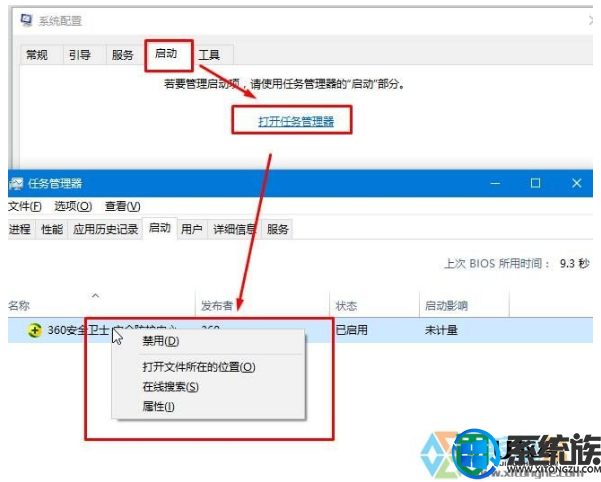
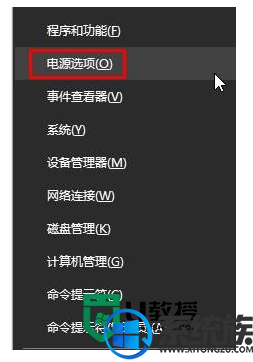
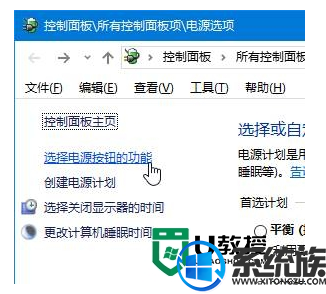
方法一:
1、按下“win+r”打开运行,输入:msconfig 点击确定打开系统配置;
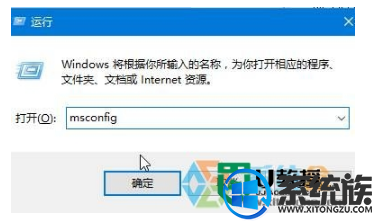
2、点击”服务”标签卡,勾选“隐藏所有的微软服务”,然后点击【全部禁用】;
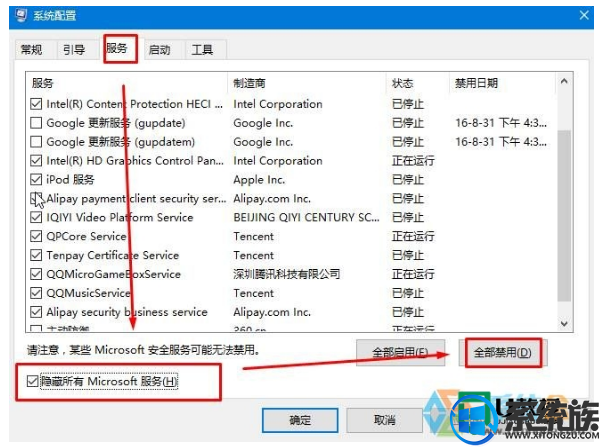
3、点击”启动”标签卡, 点击”打开任务管理器”,禁用全部启动项;
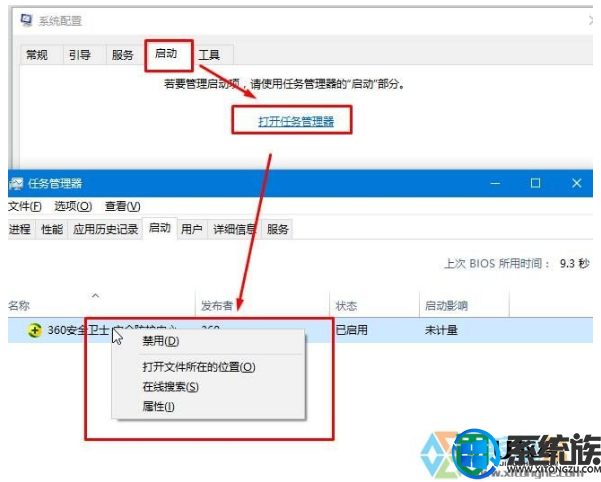
4、重启设备。当弹出“系统配置实用程序”的时候,选中此对话框中的”不再显示这条信息”并点击确定。
方法二:
1、在开始菜单单击右键,选择“电源选项”;
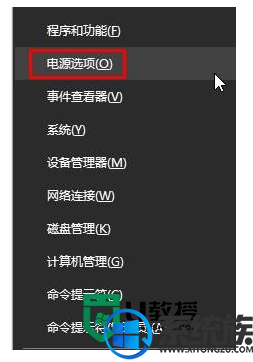
2、点击“选择电源按钮功能”,点击“更改当前不可用的设置”;
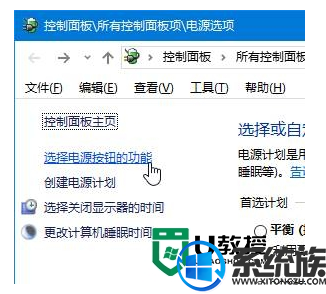
3、取消“启用快速启动”功能,设置完成后重启计算机。
关于win10电脑收集错误信息重启的解决办法就分享到这里了,如果大家在使用win10系统过程中遇到了其他无法解决的问题,欢迎给系统族小编留言。



















